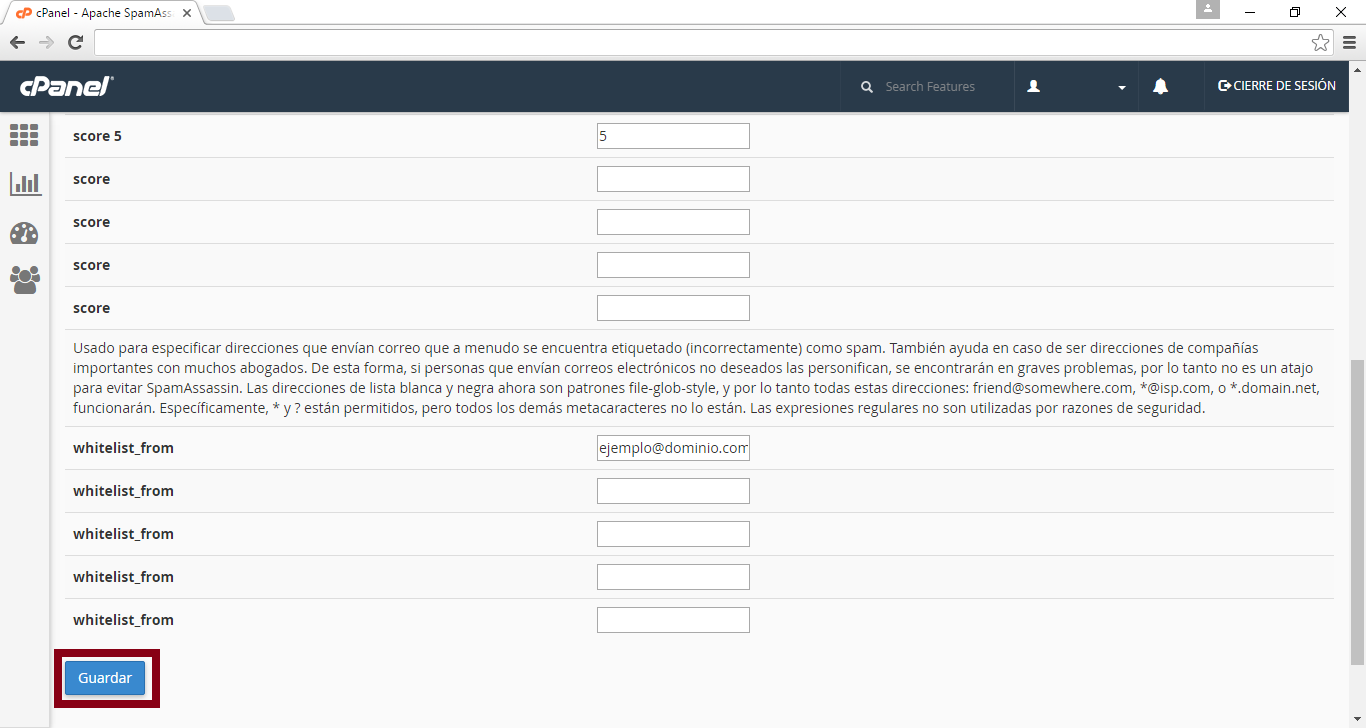База знаний
Портал > База знаний > cPanel > Configurar SpamAssassin en cPanel con el tema Paper lantern
Configurar SpamAssassin en cPanel con el tema Paper lantern
Paso 1
Para habilitar el filtro antispam SpamAssassin, entra a tu panel de control cPanel y da click en el icono con el nombre SpamAssasin dentro de la sección "Correo Electrónico". Comó se muestra en la imagen:
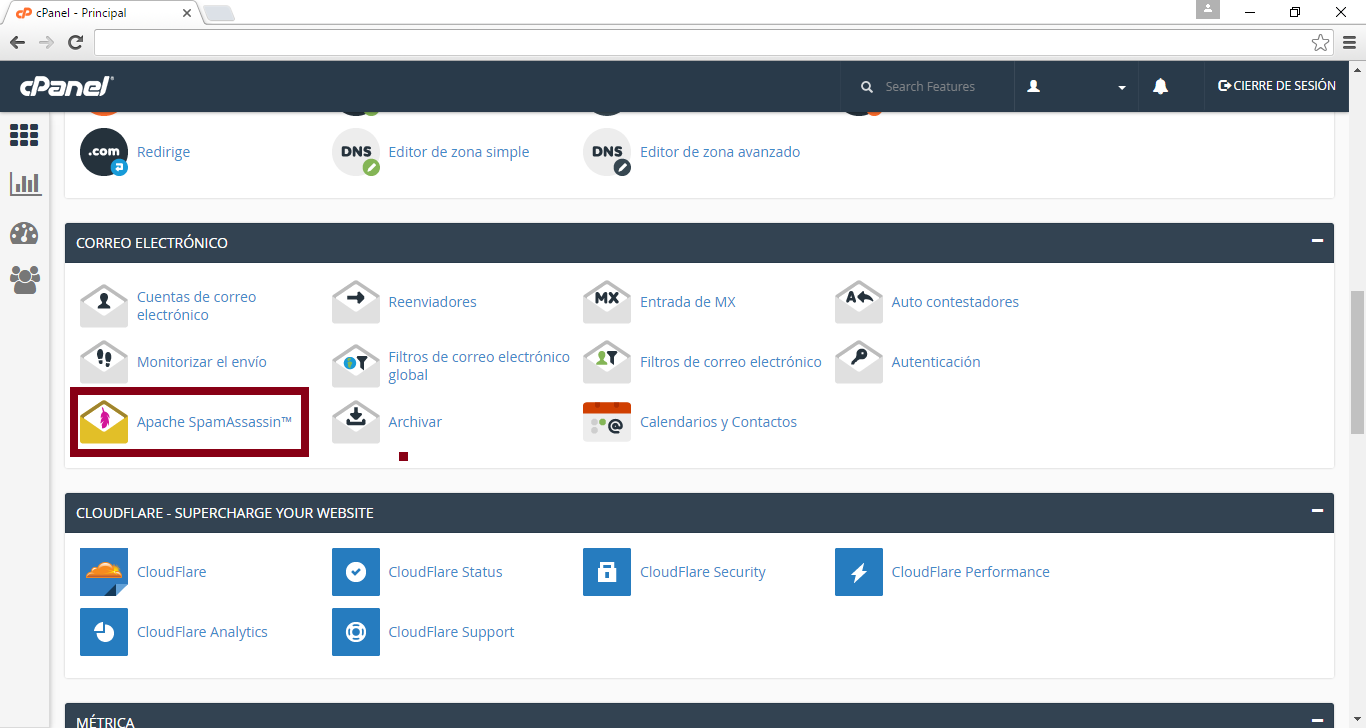
Paso 2
El hacer clic en el Habilitar el botón para activar SpamAssassin. cPanel continuación, debe decirle que su estado habilitado y hacer clic en "Volver" en la parte inferior para que podamos volver y configurarlo.
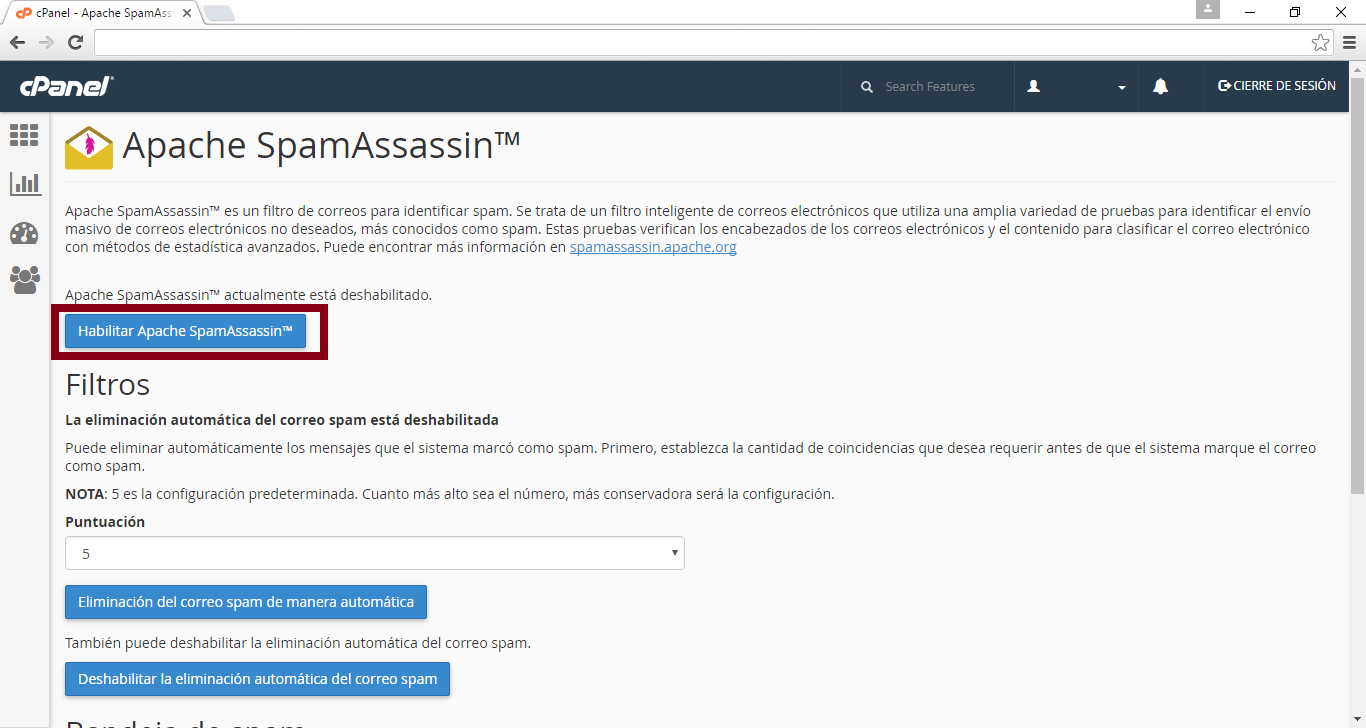
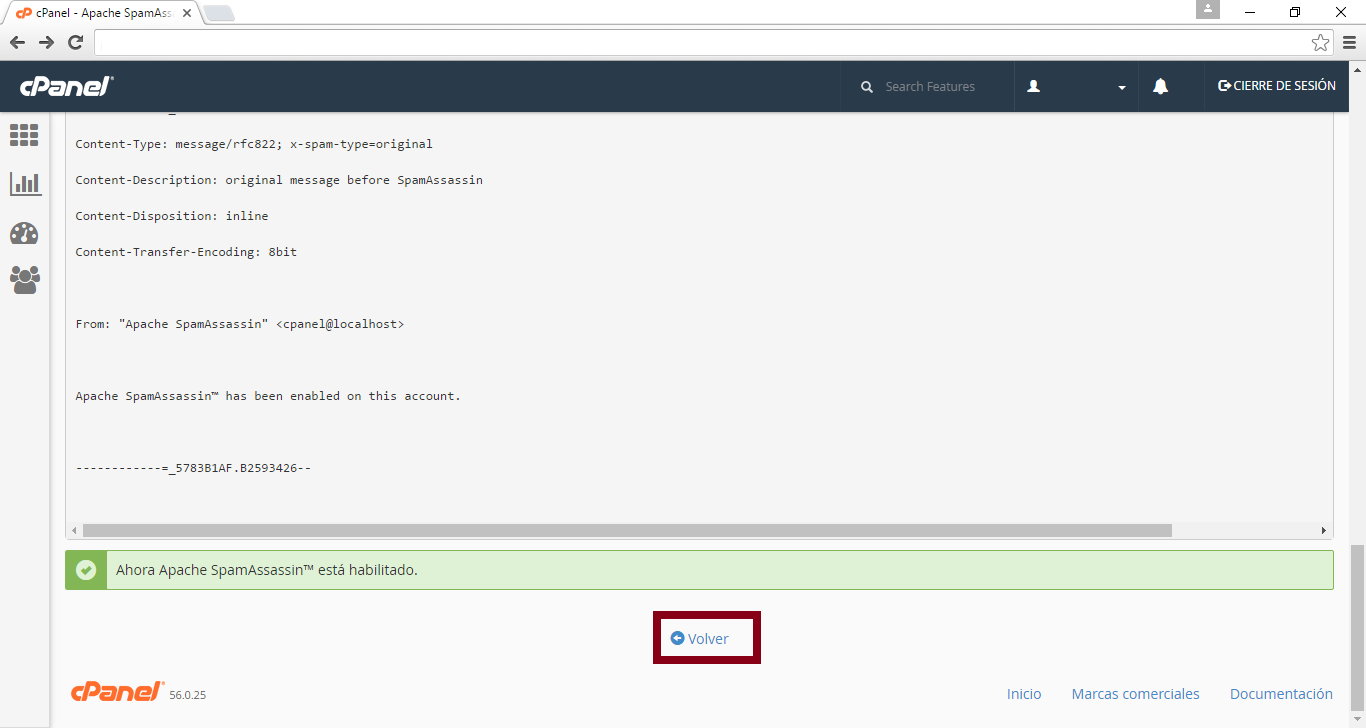
Por defecto el numero de puntuacion es 5, se recomienda usar unos días dicha configuración hasta poder encontrar la configuracion adecuada de acuardo a la escala de puntuación.
A continuación te damos una idea de lo que la puntuación representa:
Score 0 – Todos los mensajes entrantes serán catalogados como spam
Score 5 – Es la configuración por defecto y funciona bien para la mayoría de usuarios
Score 10 – Cualquier puntuación menor a 10 será marcada como spam
Paso 3
En esta opción podrá habilitar la eliminación automática de spam.
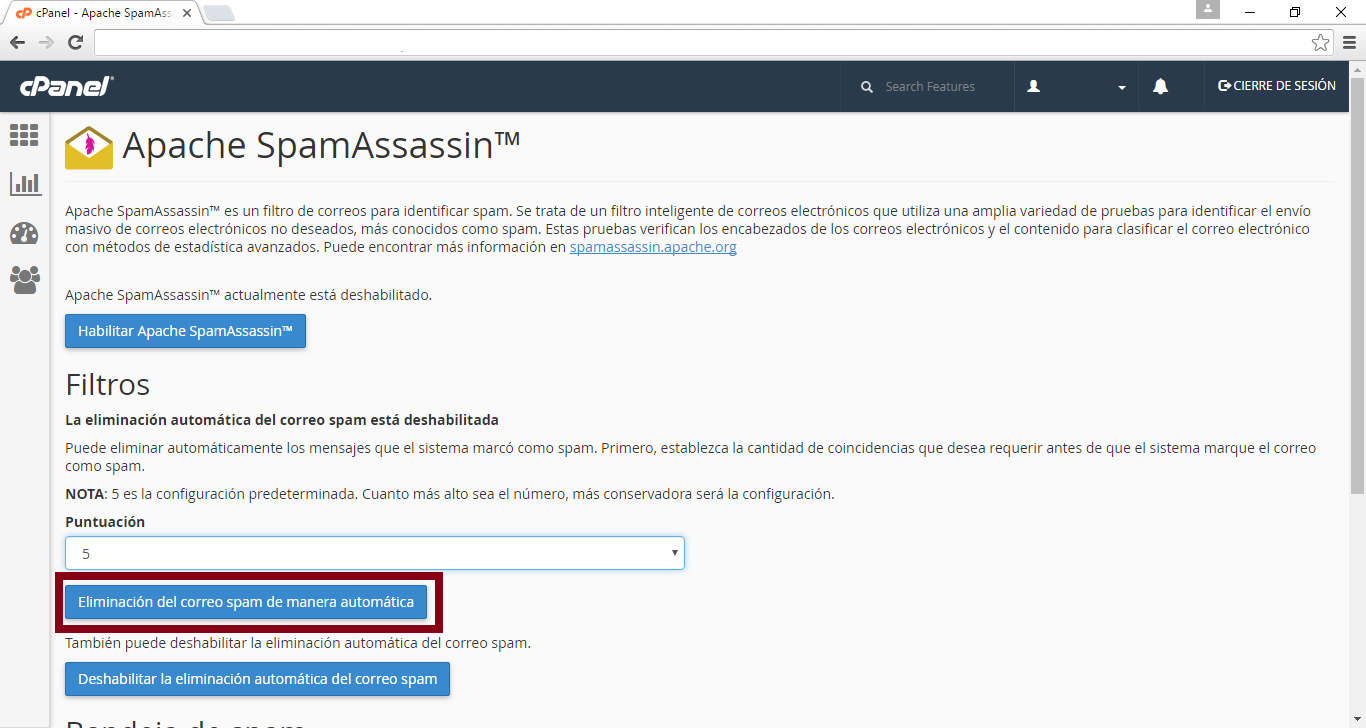
En esta opción podrá deshabilitar la eliminación automática de correos spam.
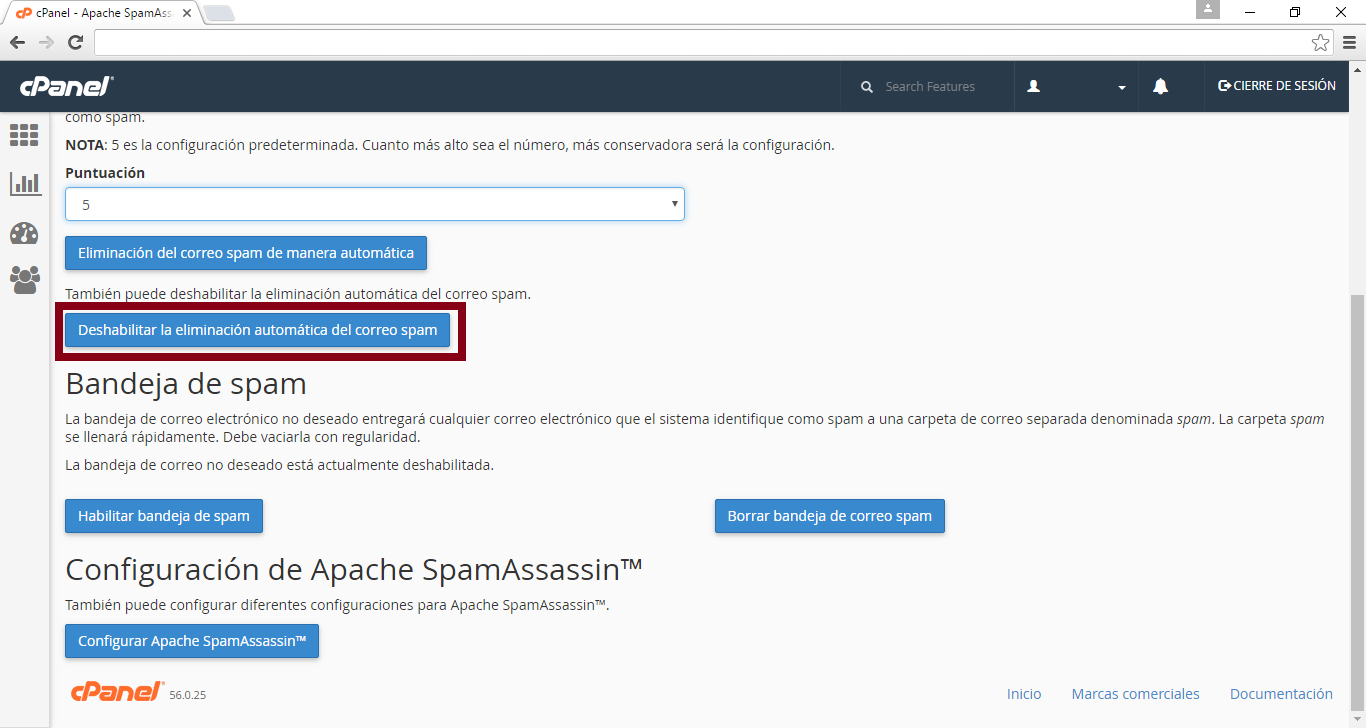
Paso 4
La bandeja de correo electrónico no deseado entregará cualquier correo electrónico que el sistema identifique como spam a una carpeta de correo separada denominada spam.

La carpeta spam se llenará rápidamente. Debe vaciarla con regularidad.
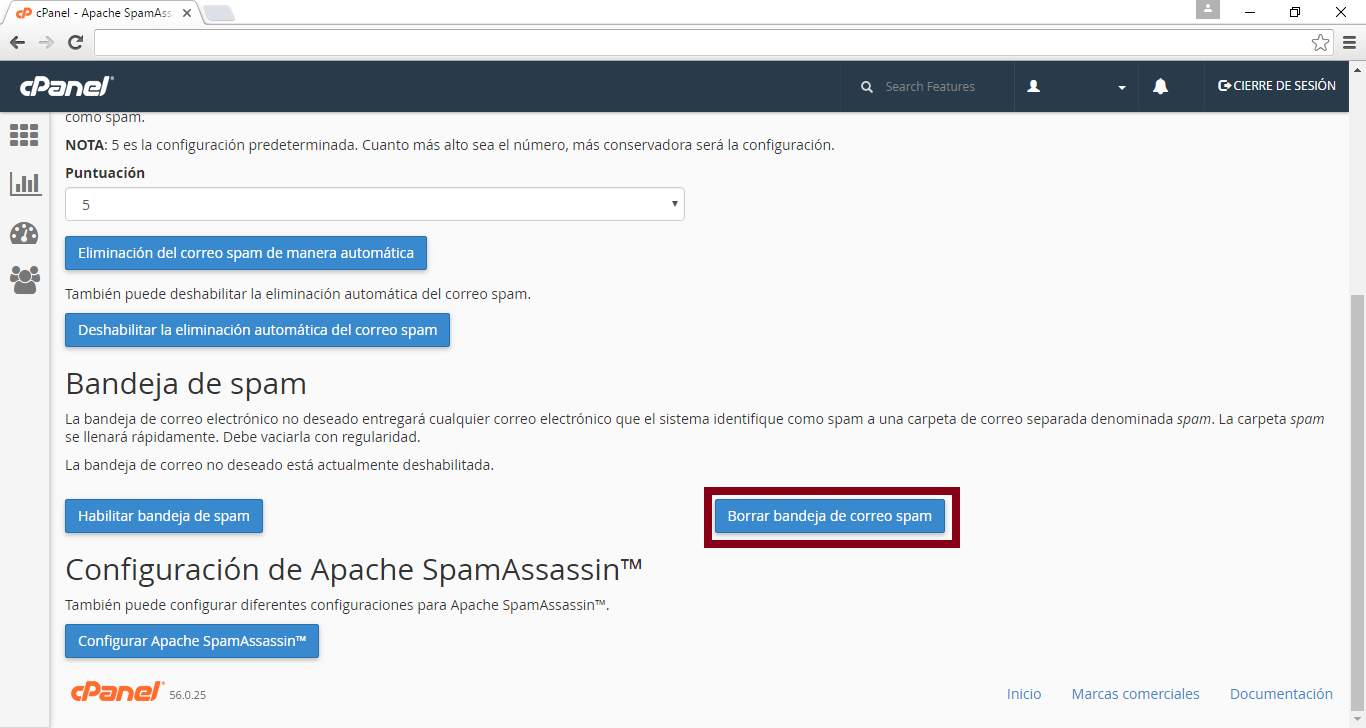
Paso 5
seleccione la opcion "Configurar Apache SpamAssassin", para poder agregar correos a lista negra o lista blanca.

Lista negra
Si desea bloquear automáticamente mensajes de correo electrónico desde una dirección en particular o todo un dominio, introdúzcalo aquí. Si desea bloquear un dominio entero, utilice el comodín de esta manera:
A continuación te damos una idea de lo que la puntuación representa:
Score 0 – Todos los mensajes entrantes serán catalogados como spam
Score 5 – Es la configuración por defecto y funciona bien para la mayoría de usuarios
Score 10 – Cualquier puntuación menor a 10 será marcada como spam
Lista Blanca
Para asegurarse de que siempre recibe mensajes de correo electrónico desde una dirección particular, o ciertos dominios, ingreselos aquí. Esto funciona de la misma manera que para la lista negra de formato.
Una vez que hayas terminado, haz clic en el botón "Guardar" y los ajustes se aplicarán de inmediato!